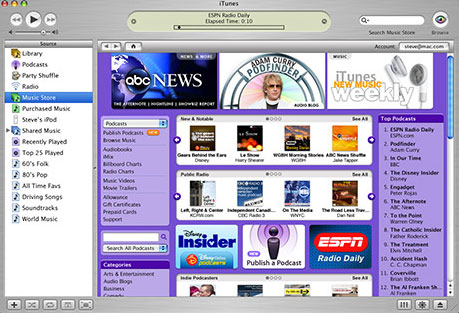Тут можно порекомендовать следующую благоразумную предосторожность. В диалоговом окне iTunesPreferences (Настройки) щелкните по пиктограмме Playback (Воспроизведение), и вы увидите флажок под названием Sound Check (Проверка звука). Его функция состоит в том, чтобы удерживать громкость воспроизведения всех песен в пределах определенного базового уровня, так чтобы пользователю не приходилось настраивать громкость, компенсируя различные уровни записи. (Эта настройка также переносится на iPod и iPhone.)
Надо сказать, что копаться в диалоговом окне настроек можно не один день. И с каждой новой версией iTunes в нем появляется все больше возможностей.
Копирование записей с музыкального компакт-диска на жесткий диск
iTunes позволяет конвертировать песни с музыкальных компакт-дисков в файлы на жестком диске. В результате их можно воспроизводить в любой момент, для чего не требуется исходный компакт-диск.
Для того чтобы скопировать компакт-диск таким образом (rip, как говорят любители этого дела), убедитесь, что в основном списке флажки установлены только для тех песен, которые планируется перенести на жесткий диск. Выберите формат создаваемых файлов во всплывающем меню на вкладке iTunesPreferences (Настройки) - Advanced (Дополнительно) - Importing (Импорт). Затем нажмите кнопку Import CD (Импорт) в правом верхнем углу окна.
По окончании процесса импортированные песни будут занесены в список в папке Library (Медиатека) (щелкните по пиктограмме Library в списке источников в левой части окна). С этого момента можно перемещать их в любую другую «папку» (список воспроизведения), как описано ниже.
Создание списков воспроизведения
Для того чтобы создать новый список воспроизведения, нажмите кнопку New Playlist (Новый плейлист) в левом нижнем углу окна или выберите команду File (Файл) - New Playlist (Новый плейлист) (клавиши S-N). (С другой стороны, если определенные песни уже выделены - для этого можно щелкнуть по ним при нажатой клавише S или Shift - выберите команду File (Файл) - New Playlist From Selection (Новый плейлист из выбранного).)
Новый список воспроизведения появляется в виде пиктограммы в списке в левой части экрана. Чтобы переименовать список воспроизведения, дважды щелкните по его имени, а чтобы добавить в него новую песню, перетащите ее из основного списка.
Совет
Удаление песни из списка воспроизведения не приводит к ее удалению из фонотеки (или с жесткого диска). Точно так же можно добавлять одну и ту же песню в различные списки воспроизведения, не увеличивая тем самым размеры папки Library (Медиатека). (Возможно, вы уже уловили стиль программ Apple: списки воспроизведения функционируют, как альбомы в iPhoto или боковое меню в Finder.)